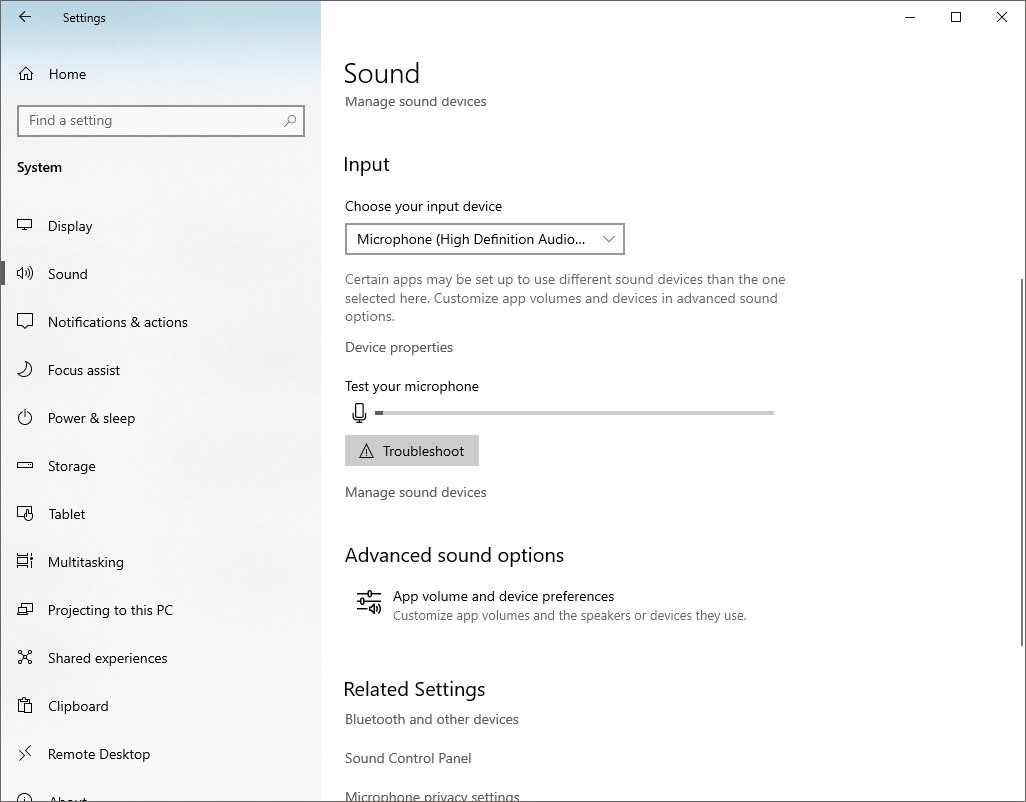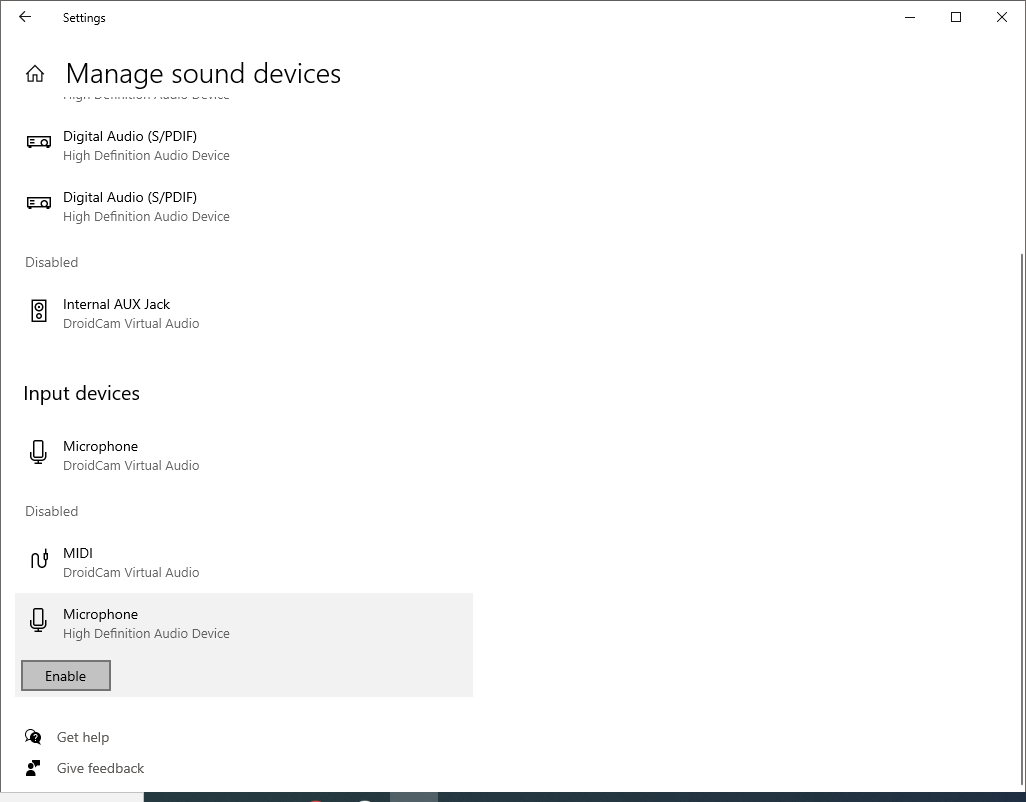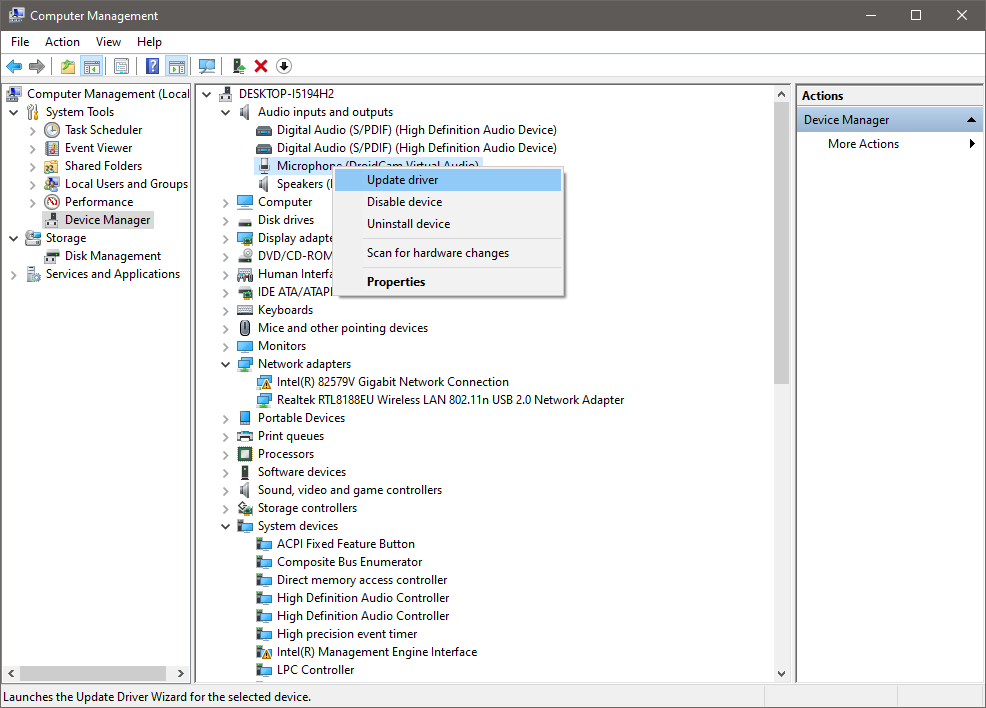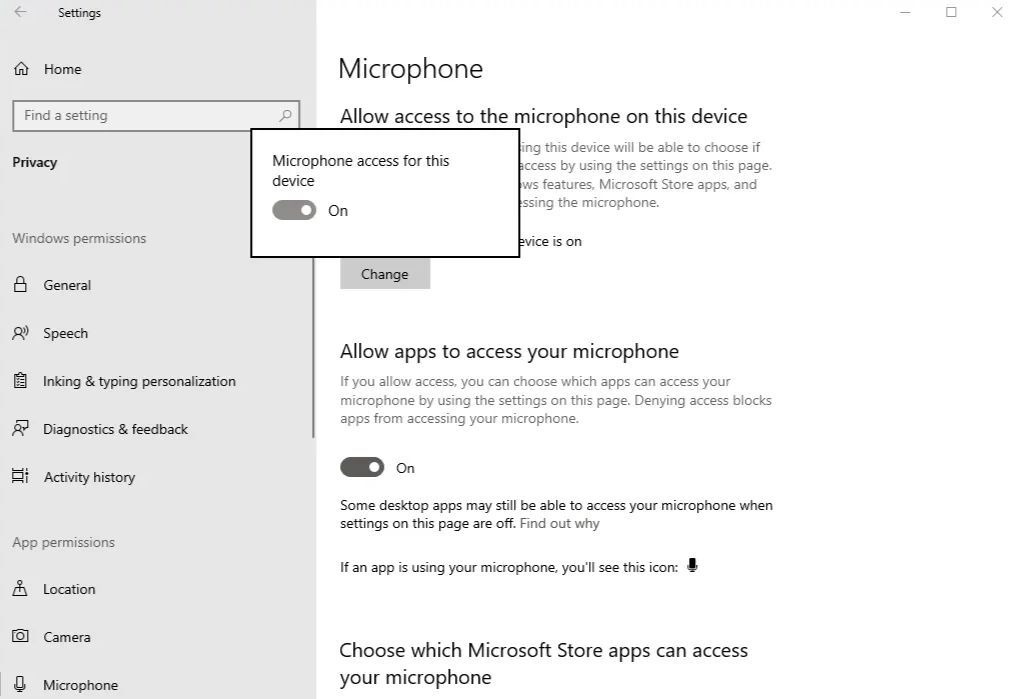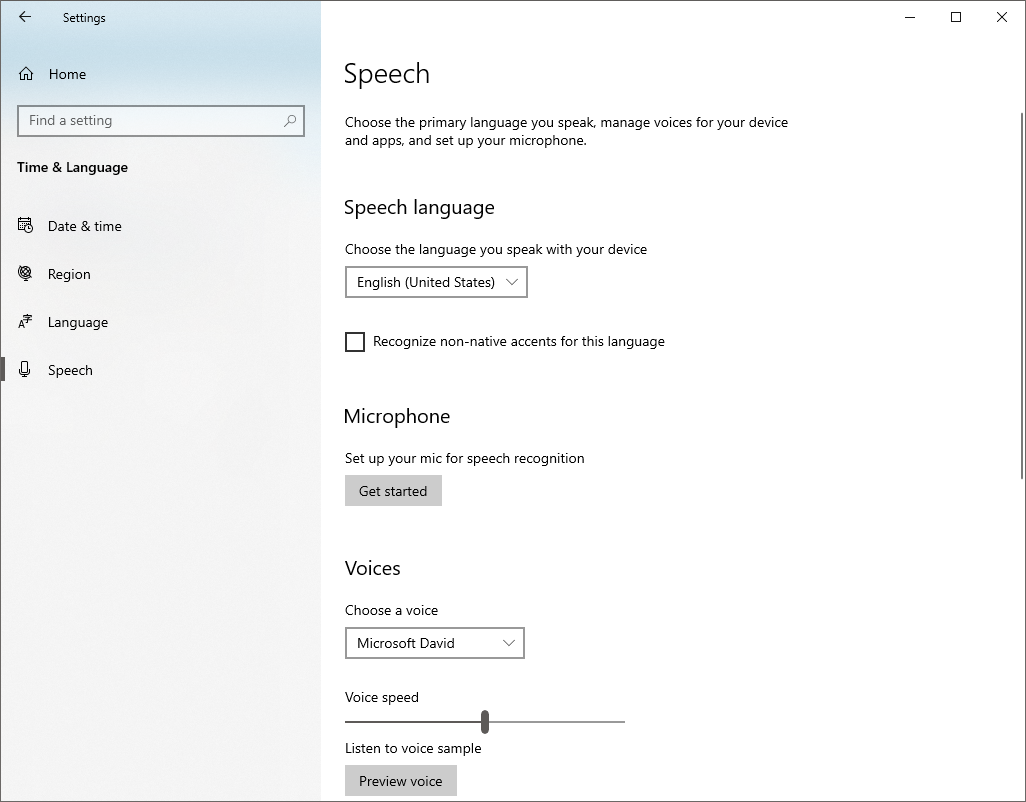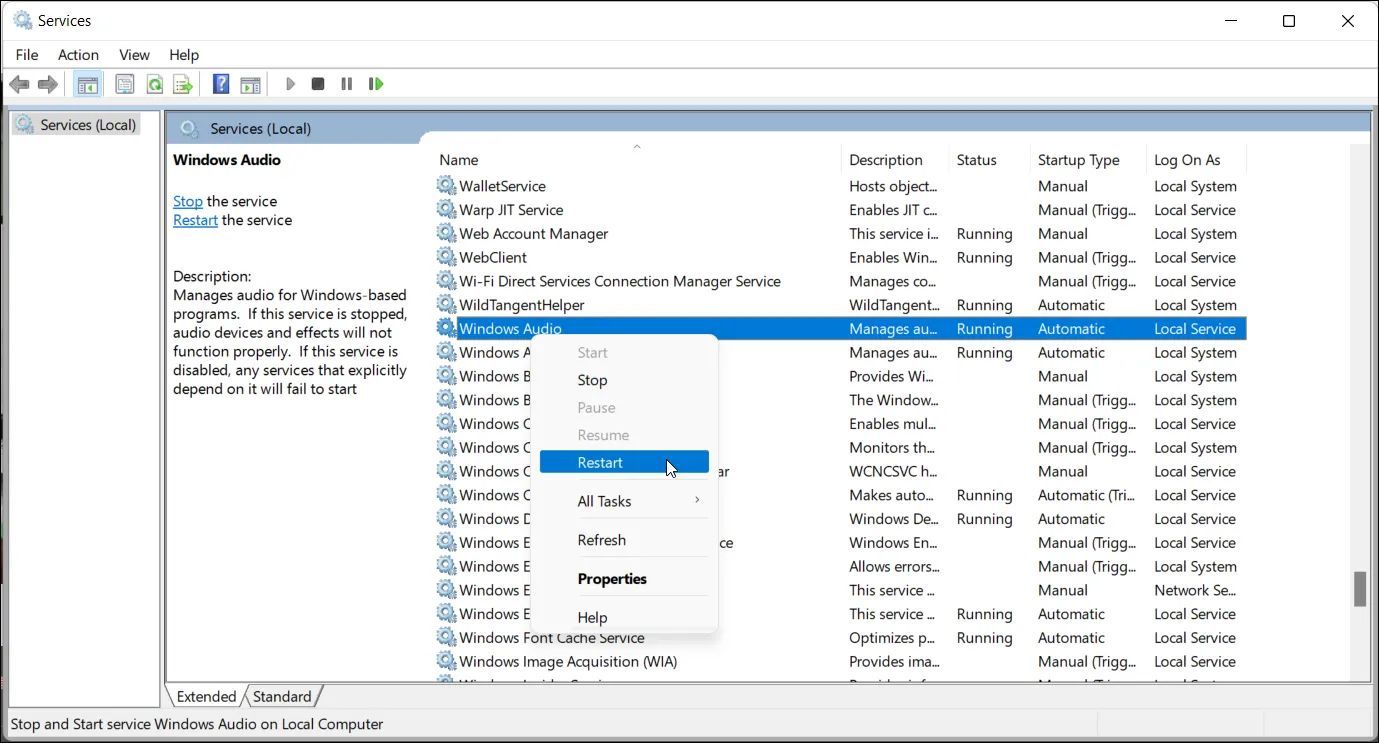.
O Windows recebe muitas atualizações e tem anos de correções em seu currículo… e ainda assim, as coisas ainda podem dar errado. Por exemplo, seu computador pode não detectar seu microfone mesmo que esteja conectado.
Algumas das razões mais óbvias para essa causa incluem uma porta ou microfone com defeito. Isso também pode acontecer devido a problemas de driver ou a interferência do Windows no driver do microfone. Aqui estão algumas soluções rápidas para ajudá-lo a se reconectar com seus amigos se você estiver enfrentando o mesmo problema.
1. Inspecione o microfone e as portas do seu computador
Para descartar a possibilidade de um problema de hardware com seu microfone, você deve primeiro inspecionar o hardware. Se o seu microfone estiver bom, a porta de áudio do computador pode ter se desgastado com o tempo e não funcionar mais corretamente.
Para descobrir se a culpa é do seu hardware:
- Verifique se há algum dano no fio do microfone, especialmente nas extremidades onde ele se conecta ao seu PC.
- Conecte o microfone a qualquer outro dispositivo (se disponível) para testar se funciona.
- Verifique o conector de conexão quanto a dobras ou queimaduras.
- Verifique se algum outro dispositivo (se disponível) funciona na mesma porta do seu computador.
Se o cabo do microfone estiver em boas condições, mas não conseguir se conectar a um dispositivo diferente, isso significa que provavelmente há um problema com o microfone. Isso precisa ser inspecionado pelo técnico.
Se não houver danos aos conectores e fios do microfone, o microfone funcionar corretamente com outros sistemas e seu computador não responder a outros dispositivos conectados à mesma porta, há um problema com a porta do computador. Se for esse o caso, siga as instruções do nosso guia para consertar a porta USB. Caso contrário, continue a usar a outra porta USB.
Se nenhum dos problemas acima estiver presente e o microfone ainda não estiver sendo captado pelo seu computador, você pode querer desconectar todos os outros dispositivos que você está conectando simultaneamente ao seu PC.
2. Desconecte todos os outros dispositivos
Desconectar outros dispositivos pode eliminar qualquer interferência na conectividade do microfone. Tente reconectar o microfone depois de desconectar todos os outros dispositivos para ver se o seu PC o reconhece desta vez. Se não, o problema está em outro lugar.
3. Feche outros aplicativos que usam o microfone
Se um aplicativo específico não estiver detectando o microfone, certifique-se de que nenhum outro aplicativo o esteja usando simultaneamente. Feche os clientes de videoconferência, software de streaming ou outros aplicativos semelhantes se estiverem em execução no seu dispositivo. Fechar esses aplicativos deve tornar o microfone acessível, e o aplicativo com o qual você está tendo problemas poderá detectá-lo.
4. Alteração do dispositivo de áudio padrão
Às vezes, seu PC terá um dispositivo de entrada de áudio padrão definido em suas configurações. Se isso acontecer, seu PC usará esse dispositivo para gravar áudio em vez de seu microfone. Isso significa que o Windows ouvirá apenas o dispositivo definido, mesmo que seu microfone esteja conectado.
Siga estas etapas para alterar o dispositivo de áudio padrão:
- Vá para o Windows Configurações aplicativo.
- Navegar para Sistema configurações da lista de opções.
- Clique em Som no menu da barra lateral esquerda.
- Abra o Entrada menu suspenso de dispositivos e selecione seu microfone.
Estas etapas se aplicam ao Windows 10. Outras versões do Windows podem mostrar visuais diferentes. Se você estiver enfrentando esse problema no Windows 11, consulte nosso guia sobre como consertar o microfone no Windows 11.
5. Ative um microfone desativado
Se configurar seu dispositivo de áudio padrão para um microfone não o deixa funcionando, é possível que você o tenha desativado no passado. Se você desabilitar um microfone, o Windows não permitirá que você o use ao conectá-lo.
Para verificar se este é o caso, siga os passos abaixo para habilitar o microfone:
- Abra o Configurações aplicativo.
- Navegue até o Sistema configuração e clique em Som na barra lateral esquerda.
- A seguir, clique em Gerenciar dispositivos de som debaixo de solucionar problemas botão no Entrada configurações de dispositivos.
- Role para baixo, localize seu dispositivo sob o Desabilitado seção e habilite seu microfone clicando Habilitar.
Você pode habilitar o microfone através do Painel de Controle se usar uma versão mais antiga do Windows.
6. Atualize os drivers do seu microfone
Se você tiver um microfone novo com drivers desatualizados ou sem drivers, isso pode atrapalhar o funcionamento do microfone. Isso pode acontecer se você desativar os downloads automáticos de drivers do Windows, o que significa que seu microfone não receberá as atualizações mais recentes.
Alternativamente, a versão mais antiga do seu sistema operacional não é mais suportada, resultando em nenhum microfone sendo detectado. Assim, também é imperativo descartar essa possibilidade. Para garantir que os drivers do microfone estejam atualizados, siga estas etapas:
- Vá para a área de trabalho do Windows e clique com o botão direito do mouse em Este computador.
- No menu, selecione Gerenciar.
- Nas janelas de gerenciamento do computador, clique em Gerenciador de Dispositivos na barra lateral esquerda.
- Expandir o Entradas e saídas de áudio categoria.
- Localize seu microfone na lista de dispositivos.
- Clique com o botão direito do mouse no microfone e selecione Atualize o driver.
Clique Pesquise drivers automaticamente na nova janela pop-up. Ele procurará automaticamente por drivers de microfone atualizados disponíveis e os instalará para você.
Se você baixou os drivers do site do fabricante, pode instalá-los manualmente clicando na segunda opção na janela pop-up que diz: Procurar drivers no meu computador.
7. Verifique as permissões do seu aplicativo
Às vezes, seu microfone não funciona porque não tem permissão para operar. Você pode ter removido as permissões do seu microfone de propósito e esquecido de ativá-las novamente, ou um programa pode ter alterado as permissões do seu aplicativo sem que você soubesse.
Se for esse o caso, dar permissão ao microfone para operar corrigirá o problema imediatamente. Você pode alterar o acesso do seu microfone seguindo estas etapas:
- Clique no janelas ícone no canto inferior esquerdo da barra de tarefas e clique em Configurações.
- Navegar para Privacidade configurações.
- Selecione os Microfone opção na barra lateral esquerda em Permissões do aplicativo.
- Verifique se o acesso ao microfone para este dispositivo está ativado ou desativado.
- Gire o botão para a direita para ligá-lo novamente se já estiver desligado.
Se alterar a permissão não resolveu o problema, você pode executar a solução de problemas de fala como último recurso para consertar o microfone.
8. Execute a solução de problemas de fala
Usar o solucionador de problemas de fala permitirá que seu sistema operacional diagnostique a conexão entre o computador e o microfone. O teste de diagnóstico automático geralmente detecta problemas ocultos de conectividade que os métodos tradicionais não conseguem resolver.
Para localizar e executar a solução de problemas, siga estas etapas:
- Clique no janelas ícone no canto inferior esquerdo da barra de tarefas e clique em Configurações.
- Localizar Hora e Idioma e abra as configurações.
- Selecione Discurso no menu da barra lateral esquerda.
- Sob MicrofoneClique no iniciar botão.
Isso abrirá uma nova janela com várias opções de solução de problemas. Escolher Cortana não pode me ouvir. Selecione o dispositivo (seu microfone) que você deseja solucionar. Tocar Próximo depois de selecionar o dispositivo.
O solucionador de problemas irá então detectar problemas e, uma vez identificados, selecionar e implementar a ação recomendada. Mesmo que nada mais tenha funcionado, esperamos que esta etapa ajude você a colocar seu microfone de volta nos trilhos.
9. Verifique se o serviço de áudio do Windows está em execução
O serviço Windows Audio gerencia o áudio de aplicativos e programas em execução no sistema operacional. O Windows não detectará o microfone quando este serviço não estiver em execução. Para verificar se está ativo, siga estas etapas:
- Tipo “Serviços” na Pesquisa do Windows e abra o Serviços aplicativo.
- Encontre o Áudio do Windows serviço.
- Se o status deste serviço mostrar “Correndo,” já está operacional. Nesse caso, não há necessidade de nenhuma ação.
- Se não estiver ativo, clique com o botão direito nele e clique em Reiniciar.
Coloque seu microfone em funcionamento novamente
Ver seu microfone não sendo detectado pelo seu computador com Windows pode ser frustrante. Esperamos que as correções acima ajudem você a corrigir o problema e permitam que você use seu microfone novamente em seu computador. Se o problema for relacionado ao hardware, solicite a inspeção de um técnico.
.